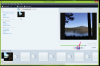Жінка працює на своєму iMac
Авторство зображення: SolisImages/iStock/Getty Images
Власники Apple iMac можуть відновити заводські налаштування комп’ютера, видаливши та перевстановивши операційну систему з інсталяційного DVD-диска Mac OS X. Процес відновлення комп’ютера складається з чотирьох кроків. Ці кроки включають стирання жорсткого диска, встановлення Mac OS X, завершення роботи помічника з налаштування та перевстановлення програмного забезпечення, що постачається з iMac.
Стерти жорсткий диск
Крок 1
Вставте інсталяційний DVD Mac OS X в оптичний привід iMac, коли комп’ютер працює. Перезавантажте iMac і утримуйте клавішу "C", поки комп'ютер перезавантажиться. Це змушує комп’ютер запускатися з DVD-диска.
Відео дня
Крок 2
Виберіть мову, коли буде запропоновано, і натисніть клавішу «стрілка вправо», щоб продовжити. Натисніть «Утиліти» в рядку меню та виберіть «Дискова утиліта».
Крок 3
Натисніть «Macintosh HD» у вікні Disk Utility та виберіть вкладку «Стерти». Натисніть «Стерти», щоб стерти жорсткий диск. Цей процес повністю видаляє всі програми та файли, що зберігаються на комп’ютері. Перш ніж стерти жорсткий диск, переконайтеся, що ваші дані створені.
Крок 4
Натисніть «Стерти» під час підвищення, щоб підтвердити вибір. Після завершення процесу натисніть «Дискова утиліта» на панелі меню та виберіть «Вийти з дискової утиліти» зі спадного меню.
Встановіть Mac OS X
Крок 1
Натисніть «Продовжити», коли після виходу з «Дискова утиліта» з’явиться екран інсталятора Mac OS X. Після перегляду ліцензійної угоди натисніть «Погоджуюся».
Крок 2
Виберіть «Macintosh HD» як місце для встановлення операційної системи та натисніть «Встановити», коли буде запропоновано.
Крок 3
Натисніть «Продовжити» на інформаційному екрані, що вказує на завершення встановлення. Натисніть «Перезавантажити» на наступному екрані, щоб перезавантажити комп’ютер.
Завершіть роботу Помічника з налаштування
Крок 1
Виберіть відповідну країну або регіон і натисніть «Продовжити» після перезавантаження комп’ютера та завершення привітання. Виберіть потрібну розкладку клавіатури та натисніть «Продовжити».
Крок 2
Виберіть, чи бажаєте ви зараз імпортувати свої дані із зовнішнього резервного жорсткого диска. Щоб повернути iMac до заводських налаштувань, дані слід відновити пізніше. Після вибору натисніть «Продовжити».
Крок 3
Введіть інформацію для вашої бездротової мережі, якщо зараз ви хочете підключитися. Інформація включає мережеве ім’я користувача та пароль. Натисніть «Продовжити».
Крок 4
За бажанням створіть обліковий запис Apple на екрані Apple ID. Обліковий запис використовується для покупки вмісту в iTunes Store і не є обов’язковим. Натисніть «Продовжити».
Крок 5
Введіть ім’я користувача та пароль на екрані Create Your Account, щоб створити обліковий запис користувача iMac. Натисніть «Продовжити», щоб створити обліковий запис. Виберіть зображення для облікового запису та натисніть «Продовжити».
Крок 6
Введіть свою інформацію MobileMe, якщо є, і натисніть «Продовжити». Натисніть «Перейти», щоб завершити процес налаштування, і вийміть інсталяційний DVD, перетягнувши піктограму компакт-диска в кошик.
Установіть пакети програм
Крок 1
Вставте диск встановлення програм в оптичний привід iMac. Двічі клацніть піктограму «Встановити пакетне програмне забезпечення» та натисніть «Продовжити», коли буде запропоновано. Після перегляду ліцензійної угоди програмного забезпечення натисніть «Погоджуюся».
Крок 2
Виберіть «Macintosh HD» для місця встановлення. Дотримуйтесь інструкцій на екрані, щоб продовжити встановлення. Якщо буде запропоновано, введіть пароль свого облікового запису, створений раніше.
Крок 3
Натисніть «Продовжити», коли інсталяція буде завершена, і вам буде запропоновано перезавантажити комп’ютер. Витягніть інсталяційний диск програми після перезавантаження комп’ютера.
Увага
Стирання жорсткого диска є постійним і не може бути скасовано. Перш ніж почати цей процес, переконайтеся, що всі ваші дані створено резервну копію.